在使用iPhone手机时,我们常常会遇到需要切换语言的情况,如果你想将手机语言调成粤语,只需简单地在设置中进行一些操作即可实现。粤语作为一种广泛使用的语言,对于一些需要用到粤语的用户来说,将手机语言调整为粤语无疑会更加方便和舒适。接下来我们就来看看如何在iPhone手机上将语言切换成粤语。
iPhone手机怎么把语言调成粤语
操作方法:
1.首选打开手机里面的设置,然后打开 通用,如下图
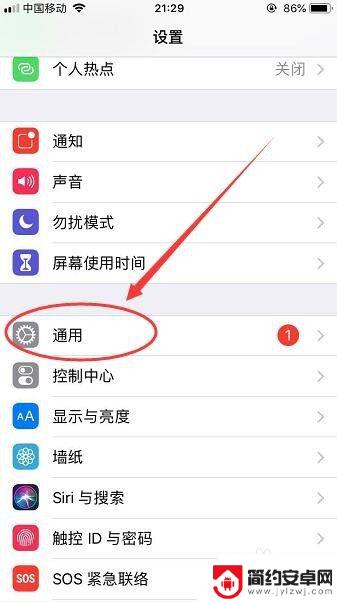
2.打开通用页面之后找到 语言与地区,如下图
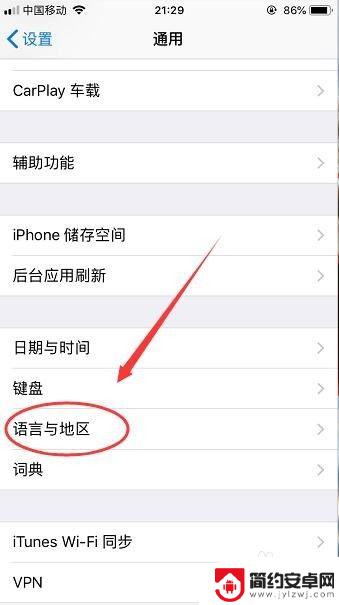
3.然后在语言与地区页面中就可以看到有个 首选语言顺序,点击 添加语言,如下图
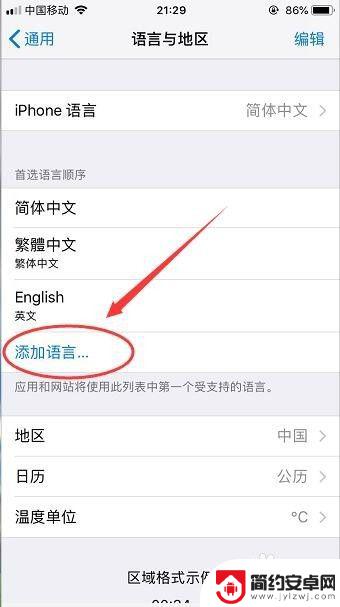
4.然后进入到语言选择页面,搜索粤语,如下图
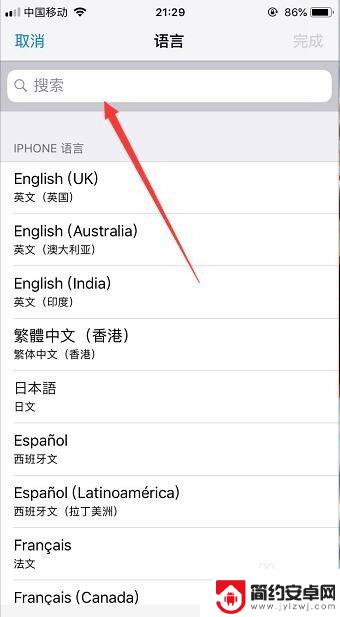
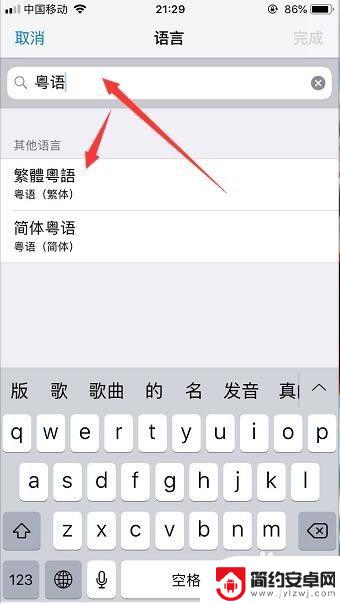
5.然后在繁体粤语那里打勾,页面下方就会弹出一个 首选粤语 选项,点击选择系统自动更新,如下图
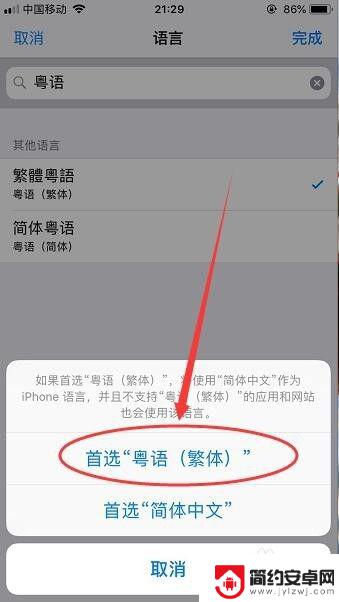
6.更新好之后回到语音与地区页面里就可以看到 首选语言顺序已经改成粤语了,如下图
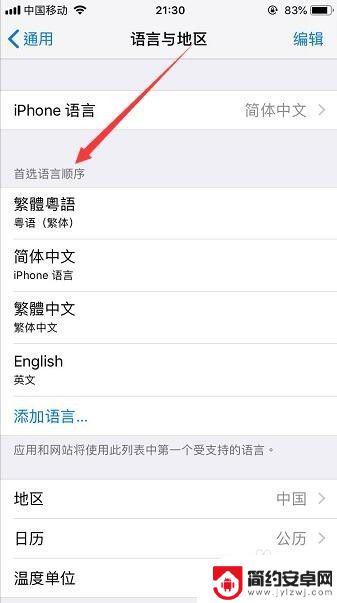
以上就是关于如何将手机切换到粤语的全部内容,如果有遇到类似情况的用户,可以按照小编的方法来解决。











